2 سال قبل در: آموزش, بازی و سرگرمییک نظر
مایکروسافت، مقاله ای در مورد بهبود عملکرد کامپیوتر برای گیمینگ در اختیار کاربران قرار دادهاست. روش هایی در این مقاله وجود دارد که در ادامه مطلب بیان خواهیم کرد.
علائم مربوط به علمکرد ضعیف در بازی شامل:
از حرکت ایستادن متناوب ویدیو کلیپ در حال پخش
نرخ فریم پایین ویدیو
گیم پلی نامنظم
کیفیت نمایش پایین
پخش شدن صدا های به شکل غیر طبیعی
برای شروع، ابتدای باید قطعات کامپیوتر را آنالیز کرد. برخی از بازی ها می توانند قدرت و توانایی کاپیوتر شما را بسنجند و تنظیمات لازم برای بازی را انجام دهند. اگرچه شما می توانید به صورت دستی این تنظیمات را انجام دهید، اما اگر تنظیمات انجام شده توسط شما بالا تر از توان کارت گرافیک و پردازنده باشد، عملکرد ضعیف در حین بازی را تجربه خواهید.
ویندوز ویستا به بالا، ابزاری به نام Performance Information and Tools را داراست که نمره اصلی Windows Experience Index مربوط به کامپیوترتان را لیست می کند. این نمره، عملکرد و قابلیت کلی سخت افزار کامپیوترتان را نشان می دهد.
برای مشاهده نمره اصلی، این مراحل را انجام دهید:
بر روی Start کلیک کنید. Control Panel کلیک کنید. گزینه ی System and Maintenance را انتخاب کنید و سپس Performance Informations and Tool را برگزینید.
نمره ی اصلی و فرعی Windows Experience Index مربوط به کامپیوترتان را مشاهده کنید. اگر به تازگی سخت افزارتان را ارتقاء دادهاید و می خواهید نمرات جدید را دریافت کنید، بر روی Update my score یا Re-run the assessment کلیک کنی. در صورتی که نمره های اصلی و فرعی خود را نمی بینید، Score this computer انتخاب کنید.
برای اطلاعات بیشتر
روش اول: شروع مجدد کامپیوتر با استفاده از Clean Startup
هنگامی که ویندوز بالا میآید، برنامه های دیگری به همراه سیستم عامل اجرا می شوند. این برنامه ها و سرویس ها می توانند شامل آنتی ویروس و system utility که ممکن از با بازی ها تداخل پیدا کنند باشد. هنگامی که شما عمل Clean Startup را انجام دهید، در اصل از اجرا شدن این برنامه ها به صورت خودکار جلوگیری می کنید.
برای انجام این بخش، باید به عنوان Administrator یا عضوی از آن گروه لاگین کرده باشید. اگر کامپیوتر به اینترنت متصل باشد، ممکن از ادامه انجام کار شما جلوگیری شود.
برای انجام یک Clean Startup، این مراحل را دنبال کنید:
در Start عبارت msconfig را جستجو کنید، سپس Enter را فشار دهید.
در System Configuration Utility گزینه ی Selective Startup را در تب General انتخاب کنید.
وارد تب Services شوید.
گزینه ی Hide All Microsoft Services را تیک بزنید.
Disable All را کلیک کنید و سپس بر روی OK کلیک کنید.
وقتی اعلانی برایتان به نمایش در آمد، بر روی Restart کلیک کنید.
بعد از آن که عمل Clean Startup صورت گرفت، پوشه ی temp خالی کنید. برای خالی کردن این پوشه مراحل زیر را دنبال کنید:
Start را باز کرده و عبارت %temp% را تایپ کنید. Enter را فشار دهید.
Ctrl + A را همزمان نگه دارید.
Shift + Delete را همزمان فشار دهید.
Yes را برگزینید.
بازی را امتحان کنید!
نکته: پوشه ی temp در پوشه ی هر کاربر جای دارد. این مسیرش است:
C:\Users\user name\AppData\Local\Temp
اگر هم چنان مشکلی دارد روش دوم را انجام دهید.
روش دوم: درایور کارت گرافیک و صدا را به روز رسانی کنید
برای دریافت آخرین به روز رسانی باید مدل سخت افزار خود را بدانید، برای انجام این کار در صورتی که نام سازنده و مدل کارت گرافیک و را نمی دانید. این مراحل را انجام دهید:
بر روی Start کلیک کنید، عبارت dxdiag را تایپ و جستجو کنید. Enter را فشار دهید.
وارد تب Display شوید.
زیر Device عبارات Name و Manufacturer را پیدا کنید.
وارد تب Sound شوید.
زیر Device عبارت Name و زیر Drivers، عبارت Provider را پیدا کنید.
اگر همچنان مشکل ادامه دارد روش های بعد را امتحان کنید.
روش سوم: عملکرد بخش چند نفره ی بازی ها را بهبود دهید
عموما بازی هایی که بازیکنان کمتری دارد، عملکردی بهتر نسبت به بازی هایی که بازیکنان بسیاری را داراست دارد. برای بهبود بخش عملکرد چند نفره بازی ها، تعداد بازیکنانی که می توانند از طریق LAN و یا اینترنت وارد بازیتان می شوند را کاهش دهید.
روش چهارم: تنظیم برای بهترین عملکرد
بر روی Start کلیک کنید، سپس System Propertiesرا انتخاب نمایید. در آخر گزینه ی Advanced system setting در سمت چپ صفحه پیدا کنید و بر روی آن کلیک کنید.
در تب Advanced، زیر Performance، بر روی Setting کلیک کنید.
در تب Visual Effects، گزینه ی Adjust for best performance را انتخاب کنید و سپس بر روی OK کلیک کنید.
بازیتان را تست کنید.
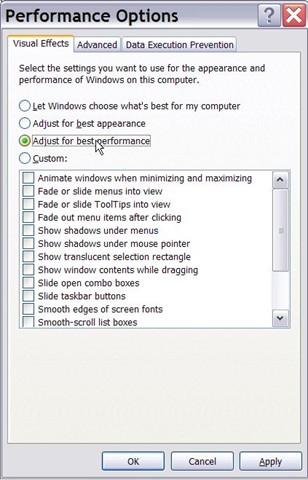 روش آخر: هارد دیسک را چک کنید
از تمامی برنامه های در حال اجرا خارج شوید.
Start را بزنید و بر روی Computer کلیک کنید.
بر روی درایوی از هارد دیسک که احتمال دارد صدمه دیده باشد راست کلیک کنید.
بر روی Properties کلیک کنید و سپس، تب Tools را انتخاب کنید.
در بخش Error-checking، بر روی Check Now کلیک کنید.
گزینه ی Automatically fix file system errors را تیک بزنید.
گزینه ی Scan for and attempt recovery of bad sectors را تیک بزنید.
Start را بزنید.
منبع
روش آخر: هارد دیسک را چک کنید
از تمامی برنامه های در حال اجرا خارج شوید.
Start را بزنید و بر روی Computer کلیک کنید.
بر روی درایوی از هارد دیسک که احتمال دارد صدمه دیده باشد راست کلیک کنید.
بر روی Properties کلیک کنید و سپس، تب Tools را انتخاب کنید.
در بخش Error-checking، بر روی Check Now کلیک کنید.
گزینه ی Automatically fix file system errors را تیک بزنید.
گزینه ی Scan for and attempt recovery of bad sectors را تیک بزنید.
Start را بزنید.
منبع
گرداوری شده توسط سایت پی سی 20
- ۹۵/۰۹/۲۶